WiFi频繁断开的处理方法 为什么wifi老是自动断开又自动连接
更新时间:2023-02-16 16:39:20作者:yang
wifi网络覆盖范围广,不需要布线,没有线的束缚,上网起来非常方便,十分适宜移动办公用户需求。大家在连接WiFi网络总会遇到各种奇奇怪怪的问题,例如wifi老是自动断开又自动连接,让人感到疑惑不已,明明自己没有操作,为什么会这样?可能是WiFi设置出现问题,今天告诉大家为什么wifi老是自动断开又自动连接。
具体方法如下:
1、右击计算机,点击管理。
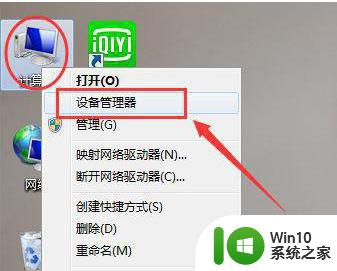
2、进入设备管理器,点击网络适配器。
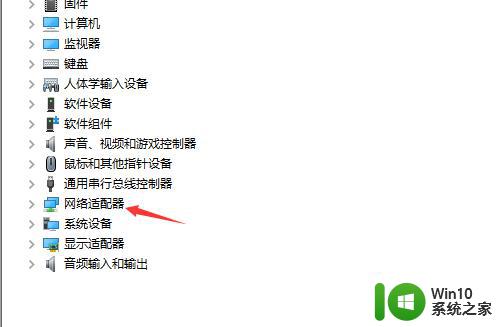
3、双击无线网卡驱动。
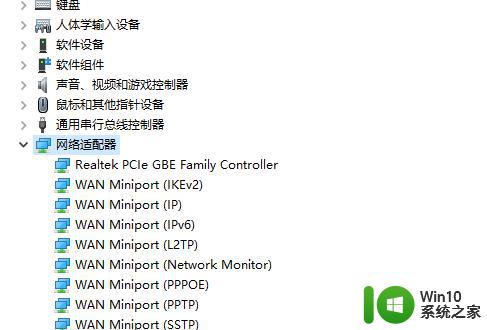
4、点击电源管理,取消勾选允许计算机关闭此设备以节约电源即可。
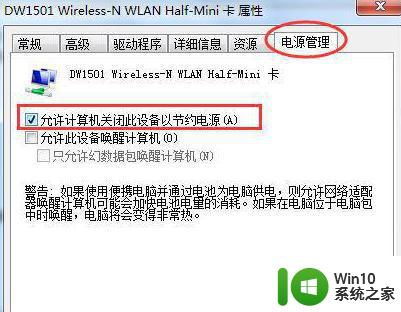
wifi网络老是自动断开又自动连接是比较常见故障之一,大家简单设置一下,WiFi网络就恢复正常连接状态了。
WiFi频繁断开的处理方法 为什么wifi老是自动断开又自动连接相关教程
- 电脑wifi自动断开的处理方法 电脑wifi为什么频繁自动断开
- 电脑自动断开wifi不能连接 电脑wifi为什么老是自动断开
- 苹果13连接wifi老是断开 苹果13手机自动断开wifi怎么办
- 电脑wifi老是断网是什么原因 无线wifi为什么总是频繁自动断网
- 笔记本老是自动断开wifi 为什么笔记本电脑无线WiFi总是自动关闭
- 电脑wifi频繁自动断开怎么办 如何解决电脑wifi连接不稳定问题
- 蓝牙反复自动断开和重连如何解决 蓝牙耳机频繁断开又重连怎么办
- 家里wifi如何查看蹭网 怎样判断自己家的Wifi是否被别人连接
- 电脑wifi频繁断开怎么办 如何解决电脑wifi连接不稳定的问题
- 苹果蓝牙耳机老是断开连接怎么办 如何解决苹果蓝牙耳机频繁断开问题
- 电脑网络经常断网又自动恢复的原因有哪些 如何解决电脑网络经常断网又自动恢复的问题
- lol语音显示已断开连不上如何处理 为什么lol游戏语音已断开连接不上
- U盘装机提示Error 15:File Not Found怎么解决 U盘装机Error 15怎么解决
- 无线网络手机能连上电脑连不上怎么办 无线网络手机连接电脑失败怎么解决
- 酷我音乐电脑版怎么取消边听歌变缓存 酷我音乐电脑版取消边听歌功能步骤
- 设置电脑ip提示出现了一个意外怎么解决 电脑IP设置出现意外怎么办
电脑教程推荐
- 1 w8系统运行程序提示msg:xxxx.exe–无法找到入口的解决方法 w8系统无法找到入口程序解决方法
- 2 雷电模拟器游戏中心打不开一直加载中怎么解决 雷电模拟器游戏中心无法打开怎么办
- 3 如何使用disk genius调整分区大小c盘 Disk Genius如何调整C盘分区大小
- 4 清除xp系统操作记录保护隐私安全的方法 如何清除Windows XP系统中的操作记录以保护隐私安全
- 5 u盘需要提供管理员权限才能复制到文件夹怎么办 u盘复制文件夹需要管理员权限
- 6 华硕P8H61-M PLUS主板bios设置u盘启动的步骤图解 华硕P8H61-M PLUS主板bios设置u盘启动方法步骤图解
- 7 无法打开这个应用请与你的系统管理员联系怎么办 应用打不开怎么处理
- 8 华擎主板设置bios的方法 华擎主板bios设置教程
- 9 笔记本无法正常启动您的电脑oxc0000001修复方法 笔记本电脑启动错误oxc0000001解决方法
- 10 U盘盘符不显示时打开U盘的技巧 U盘插入电脑后没反应怎么办
win10系统推荐
- 1 索尼笔记本ghost win10 64位原版正式版v2023.12
- 2 系统之家ghost win10 64位u盘家庭版v2023.12
- 3 电脑公司ghost win10 64位官方破解版v2023.12
- 4 系统之家windows10 64位原版安装版v2023.12
- 5 深度技术ghost win10 64位极速稳定版v2023.12
- 6 雨林木风ghost win10 64位专业旗舰版v2023.12
- 7 电脑公司ghost win10 32位正式装机版v2023.12
- 8 系统之家ghost win10 64位专业版原版下载v2023.12
- 9 深度技术ghost win10 32位最新旗舰版v2023.11
- 10 深度技术ghost win10 64位官方免激活版v2023.11